Hoe u Microsoft Edge Proxy-instellingen kunt wijzigen en configureren
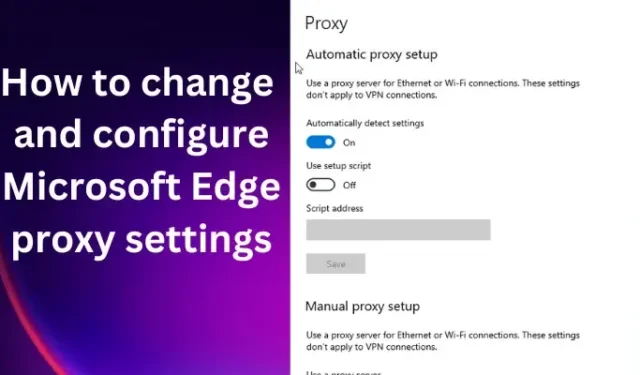
Leren hoe u Microsoft Edge Proxy-instellingen kunt wijzigen en configureren, is heel belangrijk voor gebruikers die hun online privacy willen beschermen. Veel webbrowsers, waaronder Microsoft Edge, hebben functies die proxy ondersteunen. Sommige gebruikers weten echter niet hoe ze dit moeten doen, wat relatief eenvoudig is. Een proxyserver onderschept uw computernetwerkverkeer voordat het u bereikt; het is gewoon een andere externe computer. Er zijn veel redenen waarom gebruikers overstappen op een proxy, maar de belangrijkste is om een extra mate van online beveiliging te krijgen.
Wat is Edge-proxyserver?
De Edge-proxyserver is een server die zich op het intranet bevindt en via internet verbinding maakt met de hoofdserver. Het is niet gebonden aan andere proxyservers. Het lost een verzoek om inhoud van een lokale cache en proxying van de oorspronkelijke server op. Edge-proxyserver kan geen verzoek indienen bij een andere proxyserver.
De proxy werkt zodat uw IP-adres niet wordt onthuld. U krijgt toegang tot internet via het IP-adres van de proxy. Het is een geweldige manier om ervoor te zorgen dat u online veilig bent, vooral voor sites of kwaadwillende personen die uw online activiteiten volgen. Het is goed om te weten dat er betaalde en gratis proxyserverdiensten zijn.
Er zijn twee manieren om een proxyserver in MS Edge te configureren en het is eenvoudig. U kunt de handmatige manier gebruiken of gewoon de automatische configuratie gebruiken . We zullen dit later in dit artikel bespreken. Dit bericht gaat dieper in op het wijzigen en configureren van Microsoft Edge Proxy-instellingen. Als u toegang wilt tot geografisch beperkte inhoud, uw apparaten wilt beschermen of uw IP-adres wilt verbergen, bent u op de juiste plek. Lees verder.
Hoe u Microsoft Edge Proxy-instellingen kunt wijzigen en configureren
Het wijzigen en configureren van Edge-proxy-instellingen is een eenvoudig proces, maar u hebt geen specifieke browser-proxy-instellingen nodig om op standaardwebpagina’s te surfen. Deze instellingen kunnen echter worden gewijzigd om toegang te krijgen tot geo-beperkte pagina’s of gewoon voor veiligheidsdoeleinden. Gebruik een van de volgende methoden om de proxy-instellingen van Microsoft Edge te wijzigen en te configureren:
- Handmatige proxy-instelling
- Automatische proxy-instelling
Om proxy-instellingen in Microsoft Edge uit te schakelen, gaat u naar het menu (drie puntjes) rechtsboven en scrolt u omlaag naar Instellingen. Kies Systeem en klik aan de linkerkant op Open de proxy-instellingen van uw computer. Schakel vanaf daar de knoppen uit naast Instellingen automatisch detecteren, Installatiescript gebruiken en Een proxyserver gebruiken. Klik op Opslaan om het proces te voltooien.
1] Handmatige proxy-instelling
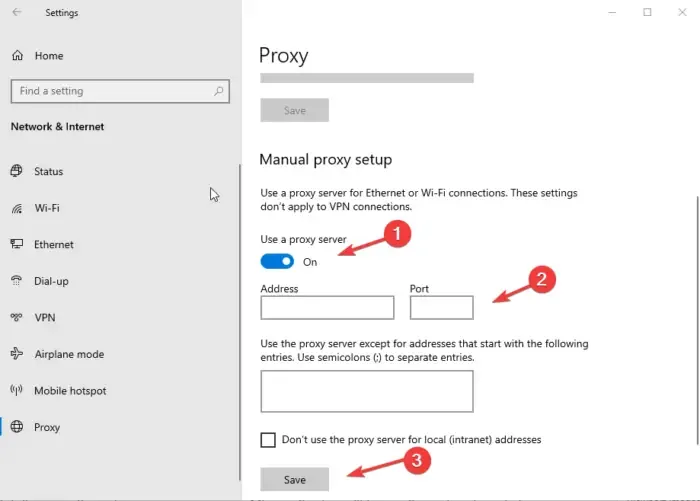
Om handmatig een proxy-instelling in te stellen, moet u Wi-Fi- of Ethernet-internetverbindingen gebruiken. Als u verbonden bent met een VPN, moet u deze uitschakelen tijdens het instellen en gebruiken van de proxyserver. Hier is hoe:
- Open Edge door op het pictogram op de taakbalk te klikken of door Edge in het zoekvak te typen .
- Klik rechtsboven op de drie puntjes voor meer opties. Ga vanuit de lijst naar beneden om Instellingen te zien en klik erop.
- Blader door het menu Instellingen . Je gaat geavanceerde instellingen , ga je gang en selecteer de optie Geavanceerde instellingen bekijken .
- Selecteer Proxy-instellingen openen en ga naar de optie Handmatige proxy-instelling en schakel de knop Gebruik een proxyserver in.
- Voer de vereiste gegevens in en selecteer de knop Opslaan .
- Nu krijgt u een prompt waarin u wordt gevraagd een proxy-gebruikersnaam en -wachtwoord in te voeren . Voer deze gegevens correct in en uw proxyserver op Microsoft Edge is geconfigureerd en klaar voor gebruik.
2] Automatische proxy-instelling
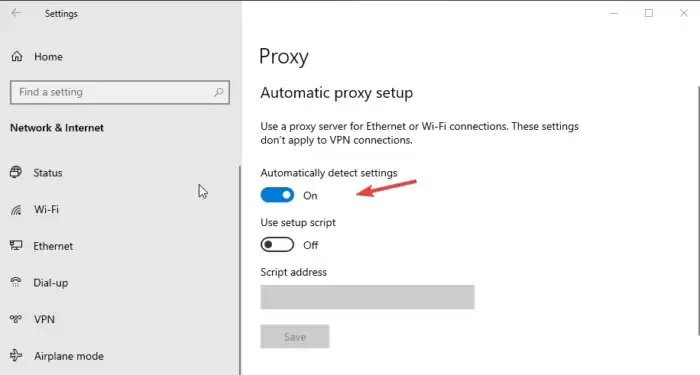
Als u vindt dat het handmatig instellen van een proxyserver veel werk is, kunt u de automatische modus kiezen. Net als bij de handmatige installatie hoeft u alleen Ethernet- of Wi-Fi-verbindingen te gebruiken. Deactiveer alle VPN’s die op uw computer actief zijn. Deze setup detecteert automatisch instellingen en gebruikt een setup-script. Hier is hoe:
- Open Windows Instellingen door op de Windows-toets + I te drukken .
- Ga naar Netwerk en internet en ga naar het tabblad Proxy .
- Schakel hier de knop Instellingen automatisch detecteren in, evenals de opties voor Setup-script gebruiken .
- Voeg de script-URL in en druk op de knop Opslaan om het proces te voltooien.
Laat ons weten of deze methoden u hebben geholpen bij het wijzigen en configureren van de proxy-instellingen van Microsoft Edge.



Geef een reactie